coincheckでビットコインを始めよう!【完全マニュアル】
最近ニュースで話題のビットコイン。TVで見てビットコイン(Bitcoin)に興味を持った方もいると思いますので、ビットコインを始めるために必要なことを書いていきたいと思います。
日本円をビットコインに替えるには、coincheckなどの仮想通貨取引所を使います。
仮想通貨取引所は、ほかにもありますが、認知度が高く初心者にも扱いやすい取引所としてコインチェックがオススメなので、今回はコインチェックの登録から使い方までをお伝えしようと思います。
- コインチェックの使い方説明
- コインを買う
- クレジットカードで購入する
- コインを売る
- 日本円/USドルを入金する
- 日本円を出金する
- コインを送る
- コインを受け取る
- でんき
- 設定
- コインチェック(coincheck)アプリ
- まとめ
まずは下記をバナーをクリックしてコインチェックのホームページにアクセスします。
次に、下記画像の赤枠部分にメールアドレスとパスワードを入力して、オレンジ色の「アカウント作成」ボタンを押します(Facebookアカウントを持っている人は「Facebookで10秒で登録」ボタンを押して登録も可能ですが、今回はメールアドレスでの登録方法をご説明します)。

下記画像のように「お客様のメールアドレスのご確認のため、登録したアドレス宛に確認メールを送信致しました」と表示されるので、先ほど登録したメールの受信箱を確認します。

しばらく経っても確認メールが届かない場合は、迷惑メールフォルダに入っていないかを確認しましょう。
それでも届いていないようなら「メールをもう一度送る」ボタンを押して再送してください。
コインチェックからアドレス確認メールが届いたら、メールに記載されている赤枠の認証用アドレスをクリックします。

認証用アドレスをクリックすると別画面が開いて、下記のコインチェックの取引所画面が表示されればアカウント登録は完了です。

コインチェックの使い方説明
登録が完了したら、次は各項目についてご説明していきます。
ログインしたら、画面左上の「ウォレット」というタブをクリックします。
この画面がホームで、ここでは「あなたの総資産」「現在のレート」「チュートリアル」「最新のアクティビティ(履歴)」が表示されています。

総資産

アカウントを作成したばかりの時はすべてゼロですが、あなたの総資産が表示されます。
JPY(日本円)以外の通貨は、現在のレートで算出された資産価値の金額なのでリアルタイムで変動します。
現在のレート

現在のレートが表示されますので、リアルタイムで変動します。
上記画像ですと、1ビットコイン(単位はBTC)を購入するのに101,575円かかるということです。
ちなみに、コインチェックはビットコイン以外の仮想通貨も購入できるので各通貨のレートも表示されます。
- BTC = Bitcoin(ビットコイン)
- ETH = Ethereum(イーサリアム)
- ETC = Ethereum Classic(イーサリアム・クラシック)
- DAO = DAO(ザ・ダオ)
- LSK = LISK(リスク)
- FCT = Factom(ファクトム)
- XMR = Monero(モネロ)
- REP = Augur(オーガー)
- XRP = Ripple(リップル)
- ZEC = Zcash(ジーキャッシュ)
チュートリアル

「ユーザーの登録」「日本円の入金」「Bitcoinを買う」の最短3ステップでビットコインを購入するためのチュートリアルです。
完了した項目はグレーになります(ユーザー登録は先程完了したのでグレーになってますね)。
ちなみに「電話番号認証」をしないと日本円の入金ができません。
また、1日50,001円以上の日本円を入金、30,001円以上の日本円を出金する場合は
「本人確認」も必要となりますので、氏名、住所の記載がある本人確認書類を用意しておきましょう。
最新のアクティビティ
いわゆる取引の履歴ですね。銀行の通帳と同じと考えてもらえればよいと思います。
まだ、一度も取引をしていないので、なにも表示されていませんが、ビットコインを購入したり、送金したりすると履歴が表示されます。
コインを買う

アカウント登録したばかりの段階では、日本円が入金されていないので、真ん中の赤い「日本円を入金」ボタンをクリックして日本円を入金します(日本円の入金が完了すると赤いボタンは消えます)。
コインを購入するためには、犯罪対策として「電話番号認証」をする必要がありますので、まずは電話番号認証をしましょう。
また、1日50,001円以上の日本円を入金する場合は「本人確認」も必要となり、コインチェックのスタッフが目視で確認しているため、完了までに1日程度の時間がかかるので、50,001円以上の入金予定がある人は早めに済ませておきましょう。
コインチェックは、コインを買うために取引手数料を取られてしまいますので、実際のレートよりコインの購入価格が少し高いということを認識しておきましょう。
- 数量:購入したいビットコインの数量を入力します(最低注文量は 0.005BTC です)。
- レート:数量に入力すると購入時のレート(取引手数料込)が表示されます。
- 合計:取引手数料を含めた合計金額が表示されます。
最後に「購入する」ボタンを押せば完了ですが、一度「購入する」ボタンを押してしまうと確認画面も無く購入が確定してしまい、キャンセルもできないので、よく確認してからボタンを押しましょう。
クレジットカードで購入する
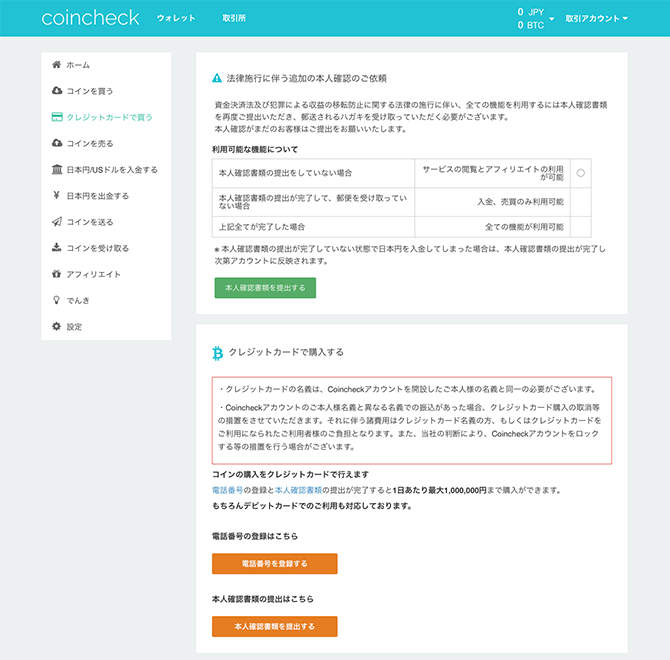
クレジットカードでビットコインを購入するには、「電話番号認証」をする必要があります。
電話番号認証が完了すると100万円までビットコインを購入することができます。
ただし、購入したビットコインを送金したり売却して日本円に換金する場合は、クレジット決済でビットコインを購入してから1週間経過している必要があります。
この条件を解除してすぐに送金・売却したい場合は「本人確認」が必要です。
電話番号認証(本人確認)が完了すると下記画面になります。
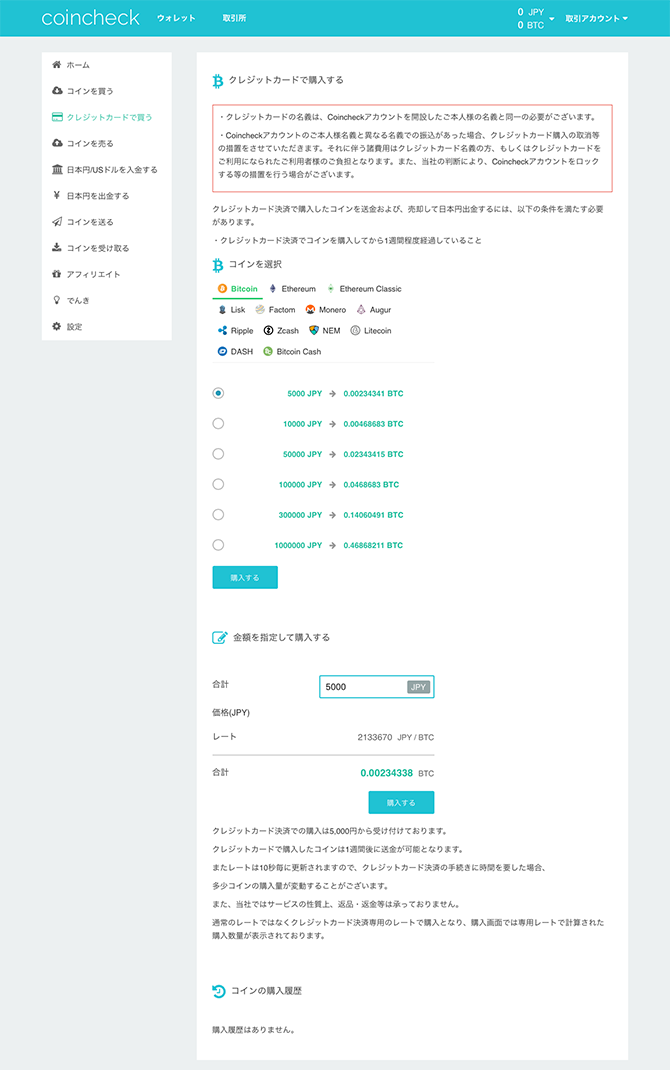
クレジットカードでビットコインを購入するには、5,000円・10,000円・50,000円・100,000円・300,000円・1,000,000円のいずれかを選択して「購入する」ボタンを押すだけです。
また、自分で金額を指定して購入したい場合は、その下にある「金額を指定して購入する」からいくら分ビットコインを買うのかを入力して「購入する」ボタンを押します。
「コインを買う」と同様、一度「購入する」ボタンを押してしまうと確認画面も無く購入が確定してしまい、キャンセルもできないので、よく確認してからボタンを押しましょう。
コインを売る

ビットコインを売って日本円に換金したい場合は、売りたいビットコイン数を入力します。
- 数量:売りたいビットコインの数量を入力します(最低注文量は 0.005BTC です)。
- レート:数量に入力すると購入時の日本円レート(取引手数料込)が表示されます。
- 合計:取引手数料を引いた日本円の合計金額が表示されます。
最後に「売却する」ボタンを押せば完了です。
「コインを買う」と同様、一度「売却する」ボタンを押してしまうと確認画面も無く購入が確定してしまい、キャンセルもできないので、よく確認してからボタンを押しましょう。
日本円/USドルを入金する

日本円の入金には「電話番号認証」が必要です(「SMS認証をする」というオレンジのボタンを押しましょう)。
電話番号認証が完了すると50,000円まで入金が可能になり、下記画面が表示されます(50,001円以上の入金をしたい場合は「本人確認」が必要です)。
日本円を入金

- あなたのユーザーIDは:上記画像の赤枠に6桁の数字が表示されていますが、これがあなたのユーザーIDとなります。
- 現在の入金可能額:入金可能額が表示されます(本人確認まで完了していると「無制限」と表示されます)。
- 合計:取引手数料を含めた合計金額が表示されます。
日本円を入金する場合は、緑枠内の振込先に振込みをしましょう(振込口座は住信SBIネット銀行やゆうちょ銀行と表示が変わる場合があります)。
(例: 123456 ヤマダ タロウ)
USドルを入金

海外からのUSドルが入金できます。
振込方法は日本円の入金と同じですが、海外からの入金は固定で25ドルの手数料がかかります。
コンビニ入金

「コンビニ入金」を利用すれば24時間いつでも、近所のコンビニから入金できます(コンビニ支払いは3,000円からの受付です)。
- 氏名:氏名を入力します。
- 電話番号:アカウント登録時の電話番号が入力されています(変更可)。
- メールアドレス:アカウント登録時のメールアドレスが自動で入力されています(変更可)。
- 入金額(円):希望の入金額を入力します。
- 手数料:取引手数料が表示されています。
- 支払金額:取引手数料を含めた合計金額が表示されます。
入力内容を確認して問題なければ「決済申請」ボタンを押しましょう。
次に支払先のコンビニ選択画面が表示されますので、詳しくは「コンビニ支払いでの入金方法」をご確認ください。
クイック入金

クイック入金(ペイジー決済)には「電話番号認証」と「本人確認」が必要です。
ペイジー支払いとは、銀行に行く必要がないので金融機関の営業時間に関係なく24時間365日、パソコン・携帯電話・ATMから支払いができるサービスです(ペイジー支払いは3,000円からの受付です)。
ペイジー支払いについての詳細は「ペイジー決済(クイック入金)での入金方法」をご確認ください。
日本円を出金する

換金した日本円を自分の口座に移動させたい場合は、この「日本円を出金する」で行えます。
日本円を自分の銀行口座に出金するには「電話番号認証」が必要です。
電話番号認証を完了すると下記画面が表示されますので「新しい口座を登録する」ボタンを押します。

次に、「日本国内」か「海外送金」かを選択します。

銀行名・支店名・口座種類・口座番号・口座名義をそれぞれ入力して「登録する」ボタンを押せば登録完了です。
続いて、日本円の出金手続きに入ります。

登録した口座に間違いがないかを確認したら「この口座に振り込む」ボタンを押します(複数口座を登録している場合は希望の口座を選択します)。

通常出金の上限額(約1~2営業日前後で口座に振り込み)
- 本人確認書類を提出している場合:5千万円以下
- 本人確認書類を提出していない場合:3万円以下
高速出金(3分前後で口座に振り込み)
- 住信SBIネット銀行への出金:20万円以下
- 住信SBIネット銀行以外への出金:35万円以下
- 本人確認書類を提出していない場合:3万円以下
高速出金を希望する場合は、右下の「高速出金を有効にする」にチェックをつけます(振込手数料が通常400円から756円に上がります)。
出金可能額が表示されているので、希望の出金額を入力して「出金申請をする」ボタンを押して完了です。
コインを送る

- 宛先:送金したい相手のビットコインウォレットのアドレスを入力します(コピー&ペーストをした方がよいです)。
- 金額(BTC):送金額を入力します。
coincheckではビットコインの送金手数料は0.0005BTCになります。
内容を確認して問題なければ「送金する」ボタンを押して完了です。
コインを受け取る

ブロックチェーンなど外部からビットコインを受け取りたい場合は、赤枠のアドレスがあなたのコインチェックアドレスになりますので、相手側にこのアドレスを伝えます。
相手側がスマホアプリを使用している場合、大抵はQRコードを読み込む機能がついているので「QRコードを表示」をクリックすると上記画像のQRコードが現れるので、このQRコードを読み込んで送金してもらってもいいです(どちらを選択しても結果は変わらないので使いやすい方でOK)。
ちなみに「通常入金用アドレス」と「高速入金用アドレス」の違いですが、通常入金は相手に届くまでに少し時間がかかりますが、高速入金は0.02BTCを支払えばすぐに入金することが可能です(送金する側の負担です)。
よほど急いでいる時以外は、通常入金用アドレスを教えておけばよいと思います。
でんき

あなたが普段使っている電気を「coincheckでんき」に切り替えると、基本料金と電力量料金に対して割引をしてくれて、且つ割引分をビットコインで付与するか割引後の料金をビットコインで支払うかを選択できます。
「電話番号認証」と「本人確認」完了後、約款と重要事項説明書をよく読み、「ビットコイン付与プラン」か「ビットコイン決済プラン」を選択し、「申し込む」ボタンを押して申請します。
設定
この項目ではメールアドレスの変更や本人確認、セキュリティ設定などができます。
最低限、電話番号認証はしておかないと日本円の入金ができないので設定しておきましょう。
メールアドレスの変更

- メールアドレスの変更:新しいメールアドレスを入力して「変更する」ボタンを押して完了です。
- メールの受信設定:コインの売買・入出金が完了した時やログインした際に登録したメール宛てに通知が届きます。必要なものにチェックをつけておきましょう(Paymentはお店用アカウントを持っている人のみ使用します)。
- パスワードの変更:現在のパスワードを1回、新しいパスワードを2回入力して「変更する」ボタンを押せば完了です。
- 退会について:コインチェックのアカウントを削除したい場合は「退会申請を行う」ボタンを押します(押したら次の画面がどうなるかは押したことがないのでわかりません)。
本人確認
本人確認をしないと、50,000円までしか日本円を入金できないので、50,001円以上の入金をする人は設定しておく必要があります。

- 種別:個人で登録するか法人で登録するかを選択します。
- 居住国:日本に住んでいる人は「日本」のままでOKです。
- 氏名:漢字で氏名を入力します。
- 氏名カナ:カタカナでで氏名を入力します。
- 性別:男性・女性・その他から選択します。
- 生年月日:半角数字をハイフンでつなぎます。(例:1990年12月1日の場合 1990-12-01)
- 自宅住所:身分証明書に記載されている住所を入力します。
- 本人確認書類1:身分証明書(免許証やパスポートなど)とあなた自身が写った画像を添付します。
- 本人確認書類2:顔写真が写っている面の身分証明書画像を添付します。
- 本人確認書類3:免許証、外国人登録証明書の場合は裏面の画像も添付します。パスポートの場合は最後のページにある住所記載欄の画像を添付します。
本人確認書類については、あらかじめスマホなどで写真を撮って添付する場合は「ファイルを選択する」をクリック。
パソコンにカメラ機能がついている場合は「カメラを起動」をクリックして撮影してもOKです(スマホからアクセスする場合はこのボタンは表示されません)。
預金通帳確認

まずは「本人確認」を完了させましょう。
完了すると下記画面になります。

犯罪防止のため、クレジットカードで購入したビットコインを一週間以内に送金する場合やビットコインを日本円に換金して出金する場合には、預金通帳かキャッシュカードの画像を提出する必要があるのでこの項目も設定しておきましょう。
預金通帳かキャッシュカードの写真を撮って「ファイルをアップロード」ボタンを押してアップロードしたあと、「提出する」ボタンを押せば完了です(画像ファイルはpng,jpg形式で、合計30MBまでアップロード可能です)。
電話番号認証
登録が完了したら、まず最初に設定しておく必要がある項目です。

問い合わせまで連絡してましょう。


アカウント変更

この項目は、店舗などを運営しているオーナーが、お客さんからビットコインで支払いを受けることができる「coincheck payment」というcoincheck決済に加盟している場合に、そのアカウントとの切り替えをすることができます。
また「アカウント作成」の加盟店規約に同意して「ECアカウントを作成する」ボタンを押せばcoincheck paymentのアカウントを作成することが可能です。
coincheck paymentの詳細は https://coincheck.jp/payment でご確認ください。
二段階認証
コインチェックはあなたの仮想通貨の財布と同じです。
不正にアクセスされて、コインチェックの中に入っているビットコインや日本円の被害を受けないためにも、必ず二段階認証をしておきましょう。
通常はコインチェックに登録したメールアドレスとパスワードでログインすることができるのですが、万一この情報が洩れてしまったり不正アクセスによって誰かにログインされて、パスワードを変更されてしまったら、あなたは二度とコインチェックにログインすることができないばかりか、コインチェックに入っているビットコインや日本円も戻ってはきません。
しかし、この二段階認証を設定しておけば、万一メールアドレスとパスワードが漏れてしまって不正アクセスがされそうになっても、OTP(ワンタイムパスワード)と呼ばれる1分程度だけ有効なパスワードも入力しないとログインできないようにできます。
「Setting」ボタンを押すとQRコードが表示されます。

Google Authenticatorの設定方法
まず、「iOSアプリ」か「Androidアプリ」のどちらかをクリックしてGoogle Authenticatorというアプリをダウンロードします(すでに使用している人はこの項目はスキップしてください)。

ダウンロードが完了したら、Google Authenticatorを起動させます(私はiPhoneを使用しているのでiOSでご説明します)。

右上の「+」をタップします。
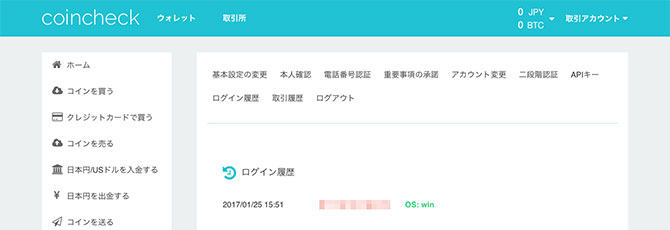
一番下に「バーコードをスキャン」と「手動で入力」という項目が出てくるので「バーコードをスキャン」をタップします。

するとQRコードを読み取るカメラが起動するので「Setting」ボタンを押すと表示されるQRコードをカメラで読み取ります。
QRコードを読み込むとGoogle Authenticatorにワンタイムパスワードが追加されるので、そこに表示されている6桁の番号を「2. アプリケーションで生成された六桁の数字を入力してください。」の項目に入力して「設定する」ボタンを押せば完了です。

APIキー
あなたのサイトや外部アプリケーションと連携させるために必要なAPIキーを発行します。
サイト制作者やアプリケーション制作者以外の人にはあまり関係の無い項目なので無視して構いません。

コインチェック(coincheck)アプリ
コインチェックには「iOS」や「Android」のスマホ用アプリもありますので、いつでもどこでもコインを買ったり売ったりすることができます(私はiPhoneを使用しているのでiOSでご説明します)。
まずは、「App Store」からコインチェックアプリをダウンロードします。
ダウンロードしたらコインチェックアプリを起動します。

起動すると、通知を送信するかどうかを聞かれますのでどちらかを選択しましょう(ビットコインのレートが変動したりした場合にプッシュ通知してくれます)。

すでに登録が完了している人は「すでにアカウントをお持ちの方はこちら」をタップします。

登録したメールアドレスとパスワードを入力して「ログイン」ボタンをタップします。

ログインするとチャート画面が表示されますので、アプリの設定は完了です。

ちなみに、メニューは左上の赤枠をタップするとメニューが表示されます。
一部、PCと項目が異なりますが基本的には同じです。

まとめ
いかがでしたか?
やることが多く感じる方もいるかもしれませんが、基本的に一度設定さえしてしまえば、あとはそれほど難しいことはありませんので、ビットコインに興味を持った方は、コインチェックのアカウントを登録してみましょう!

